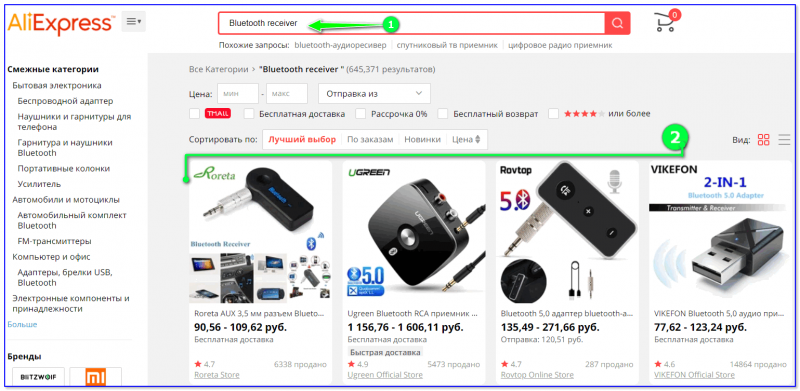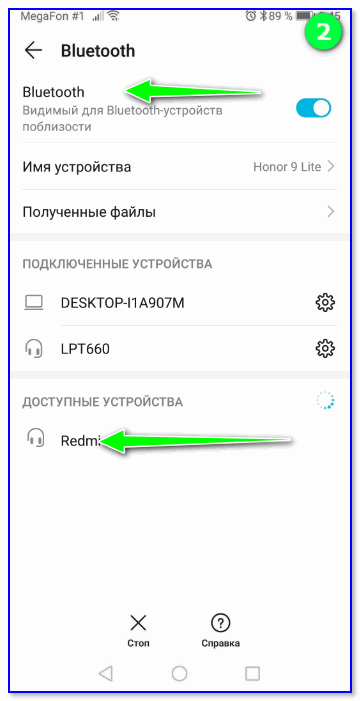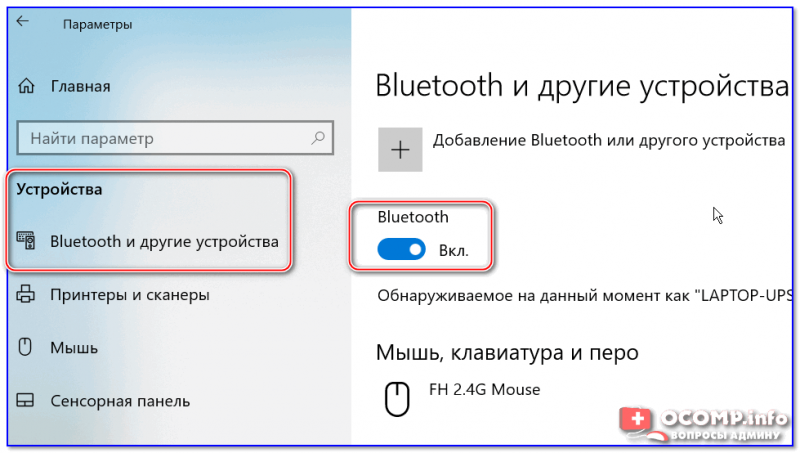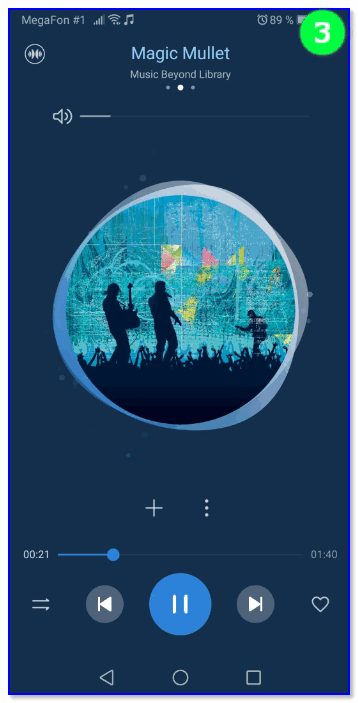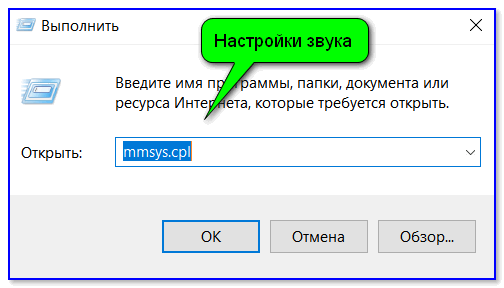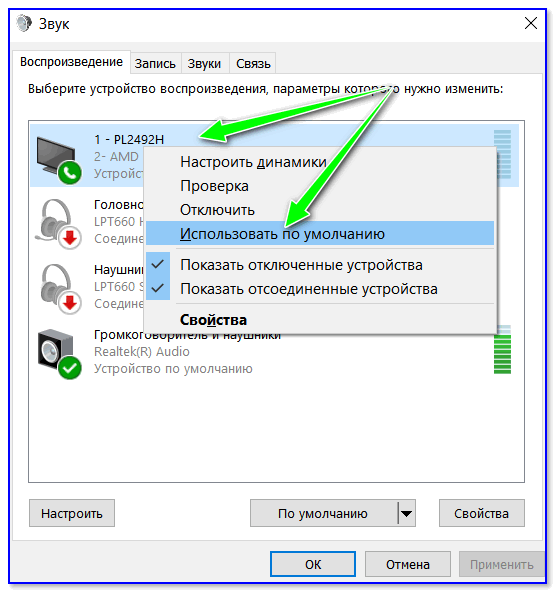- Как из обычных колонок сделать беспроводные Bluetooth (вывод звука с телефона/ноутбука на старые колонки без проводов!)
- Вывод звука с телефона/ноутбука по Bluetooth на обычные колонки
- ШАГ 1
- ШАГ 2
- ШАГ 3
- ШАГ 4
- Как сделать проводные колонки беспроводными
- Это процесс, но определенно выполнимый сам
- Преимущества беспроводных проводных колонок
- Разница между проводными и беспроводными динамиками
- Превратите проводные динамики в динамики Bluetooth
- Добавьте проводные динамики в Chromecast для аудио и выберите устройства Echo
- Добавьте проводные колонки в существующую беспроводную аудиосистему
- Сделайте проводные колонки беспроводными для традиционных источников
- Сделайте беспроводной сабвуфер
Как из обычных колонок сделать беспроводные Bluetooth (вывод звука с телефона/ноутбука на старые колонки без проводов!)

Сейчас пошла мода на всё беспроводное: мышки, клавиатуры, джойстики, колонки (акустические системы) и т.д.
Хорошо, конечно, обновлять оборудование на новое, и когда вопрос замены касается недорогих устройств (типа мышки) — то без проблем, но менять качественные и достаточно дорогие колонки на аналогичные только из-за поддержки нескольких «опций» (той же беспроводной связи по Bluetooth) — как-то не оправдано. ☝
И в этой заметке я приведу один из самых простых и «дешевых» способов, как можно из обычных (относительно старых) колонок сделать беспроводные (и передавать на них звук по Bluetooth с телефона, ноутбука или ТВ).
Заметку оформлю в виде пошаговых действий (так проще воспринимается).
Вывод звука с телефона/ноутбука по Bluetooth на обычные колонки
ШАГ 1
И так, первое, с чего нужно начать — это осмотреть колонки (акустическую систему). В зависимости от их модели — могут использоваться разные разъемы/штекеры. В большинстве случаев, задействован либо mini Jack 3,5 мм, либо RCA (так называемые «тюльпаны»: желтый, красный, белый) .
Пример (разные разъемы/штекеры на колонках)
Далее нам нужно приобрести такое устройство, как «Bluetooth Receiver» (т.е. Bluetooth приемник — которое будет принимать сигнал по беспроводной связи и передавать его на колонки) . Стоимость среднего ресивера в диапазоне 500-1000 руб.
Отмечу, что ресиверы могут быть с поддержкой разных разъемов (именно поэтому я рекомендовал уточнить, какие именно на ваших колонках). На мой взгляд, лучше всего взять ресивер, на котором есть разъемы и под RCA, и под 3,5 Jack.
Китайский магазин AliExpress / скриншот
Внешний вид типового Bluetooth ресивера представлен на фото ниже. Обратите внимание, что сегодня желательно приобретать устройство с поддержкой Bluetooth 5.0 (от версии Bluetooth многое зависит: скорость подключения, стабильность и пр.)
Bluetooth Receiver (3,5 мм Jack Aux, RCA)
ШАГ 2
И так, ресивер приобретен.
Теперь необходимо подключить его к колонкам (акустической системе). Как правило все сводится к трем вещам:
- соединить кабелем колонки с ресивером (RCA, Jack 3,5 и пр.) . См. фото ниже;
- подключить ресивер к питанию, обычно используется либо блок питания, либо USB порт (некоторые могут работать от батареи);
- включить ресивер (почти все модели оснащены светодиодом).
Подключение Bluetooth receiver к колонкам
Кстати, некоторые модели ресиверов можно подключить сразу к двум-трем типам колонок (весьма удобно, если у вас большой «аудио-набор»).
ШАГ 3
Если речь идет о смартфоне — то сначала необходимо открыть его настройки, раздел Bluetooth. Если включено обнаружение по Bluetooth — в списке доступных устройств появится марка ресивера. Останется ее выбрать и завершить сопряжение.
В некоторых случаях может потребовать ввод пин-кода. Его можно узнать на коробке с ресивером (или инструкции к нему). Вообще, обычно, используется что-то стандартное: 0000, 1111, 1234 и пр.
Сопрягаем Bluetooth приемник с телефоном (ноутбуком)
Обратите внимание на трей (нижняя часть экрана, там, где часы) — как правило, если драйвер на Bluetooth адаптер на устройстве установлен, там должен быть соответствующий значок, кликнув по которому, можно начать сопряжение устройств (см. скрин ниже).
В помощь! Нет значка Bluetooth на ноутбуке: как его добавить в трей рядом с часами [инструкция] — https://ocomp.info/propal-znachok-bluetooth.html
Добавление устройства Bluetooth
Если у вас Windows 10 — можно также использовать сочетание кнопок Win+i и во вкладке «Устройства» добавить новое. См. скрин ниже.
Windows 10 — настройка работы Bluetooth
Вообще, сопряжение ноутбука с Bluetooth receiver ничем не отключается от подключения беспроводных наушников. У меня на блоге была статья на эту тему, рекомендую ознакомиться, если у вас возникла проблема на этом этапе: https://ocomp.info/kak-podklyuchit-besprovodnyie-naushniki.html#_Windows
ШАГ 4
Собственно, на этом всё! Теперь, открыв какую-нибудь музыкальную композицию или фильм — звук будет передаваться на колонки. Удобно?!
Кстати, на некоторых ноутбуках после подключения ресивера звук все также воспроизводится из встроенных динамиков. Обычно, это происходит из-за неправильного определения Windows устройства воспроизведения.
Это можно настроить вручную. Для этого нажмите сочетание кнопок Win+R , и используйте команду mmsys.cpl (универсальный способ для всех версий Windows).
mmsys.cpl — настройки звука
Далее, во вкладке «Воспроизведение» у вас будет отображаться несколько устройств, на которые можно подать звук: громкоговоритель, наушники, и т.д.
Среди них должен быть и наш ресивер (обычно отображается просто его модель). Найдя его среди списка — нажмите правой кнопкой мышки по нему, и выберите вариант «Использовать по умолчанию» . Как правило, звук тут же начнет воспроизводится в колонках.
Использовать по умолчанию
PS
Если ваш ноутбук не находит ресивер, попробуйте предпринять рекомендации из этой заметки: https://ocomp.info/bluetoth-ne-vidimost-ustroystv.html
Дополнения по теме — всегда приветствуются в комментариях. На этом сегодня всё, всего доброго!
Источник
Как сделать проводные колонки беспроводными
Это процесс, но определенно выполнимый сам
У многих из нас старые колонки сидят без дела, потому что они не работают с беспроводными аудиосистемами. Однако, как выясняется, эти проводные динамики действительно могут быть использованы в беспроводном мире.
Преимущества беспроводных проводных колонок
- Используйте проводные динамики с вашим смартфоном и Bluetooth.
- Используйте проводные динамики с Chromecast для аудио и эхо-устройств.
- Вдохните новую жизнь в свои проводные колонки как часть устоявшейся беспроводной аудиосистемы.
- Сократите беспорядок на проводах с традиционными источниками.
Разница между проводными и беспроводными динамиками
Всем громкоговорителям, будь то проводным или беспроводным, нужны три вещи для работы: аудиосигнал, мощность и усиление. Усилители, провода и кабели отвечают этим требованиям для традиционно проводных колонок.
Беспроводные динамики подключены к источнику питания, имеют встроенные усилители, и вместо этого старого медного провода или кабеля аудиосигналы передаются на них по беспроводной связи через ИК (инфракрасный свет), РЧ (радиочастота), Wi-Fi или Bluetooth.
Традиционно проводные динамики не имеют встроенного усилителя и не могут принимать аудиосигналы без проводов, но вы можете сделать их «беспроводными» с помощью дополнительных устройств. Эти устройства служат мостом между проводными динамиками и беспроводными аудиосигналами. Давайте проверим некоторые варианты.
Превратите проводные динамики в динамики Bluetooth
Вы можете отправлять музыку по беспроводной связи на проводные динамики с помощью адаптеров Bluetooth в сочетании с усилителем.
- Если у вас есть Android или iPhone, вы можете использовать его для отправки музыки на приемник Bluetooth, подключенный к традиционному усилителю, стереофоническому или домашнему кинотеатру, который, в свою очередь, подключается к проводным динамикам.
- Вы можете подключить телевизор, проигрыватель CD/DVD, аудиокассету или видеомагнитофон к передатчику Bluetooth, который будет передавать аудиосигнал на приемник Bluetooth, который, в свою очередь, подключается к усилителю и проводным динамикам.
При использовании Bluetooth для прослушивания аудио с источников видео (таких как телевизор или DVD-плеер) могут возникнуть проблемы с синхронизацией AV/Lip.
- Вместо приемника Bluetooth, подключенного к внешнему усилителю, вы можете использовать усилитель, стереосистему или приемник для домашнего кинотеатра, который уже имеет встроенную поддержку Bluetooth. Это означает, что они могут получать сигналы от вашего смартфона напрямую или от источника, подключенного к передатчику Bluetooth. Подключите проводные динамики к разъемам динамиков на усилителе с поддержкой Bluetooth.
Если у вас есть iPhone, в дополнение к Bluetooth, вы также можете транслировать музыку с помощью Airplay через Apple Airport Express на усилитель, стереосистему или ресивер для домашнего кинотеатра, который подключен к проводным динамикам. Кроме того, некоторые домашние кинотеатры имеют встроенную поддержку Airplay.
Добавьте проводные динамики в Chromecast для аудио и выберите устройства Echo
С помощью аудиокабеля вы можете подключить Chromecast для аудио или Echo Dot, Echo Input, Echo Link и Echo Plus к усилителю, стереосистеме или ресиверу домашнего кинотеатра, которые могут не иметь возможности потоковой передачи через Интернет. Кроме того, усилитель Echo Link может подключаться напрямую к проводным динамикам.
Это позволяет слушать музыку, передаваемую по беспроводной связи, в Google Chromecast for Audio через смартфон или в Google Home, используя проводные динамики, подключенные к усилителю.
С совместимыми устройствами Echo вы можете передавать потоковую музыку со своего смартфона или напрямую из Amazon Music и других избранных потоковых приложений, а также прослушивать через проводные динамики.
Добавьте проводные колонки в существующую беспроводную аудиосистему
Вы можете использовать свои проводные динамики с выделенными беспроводными аудиосистемами, такими как Sonos, Yamaha MusicCast, Denon HEOS и DTS Play-Fi.
Все четыре платформы предлагают «потоковые усилители», которые могут принимать аудиосигналы по беспроводной сети из Интернета, Android и iPhone и домашней сети в дополнение к традиционным источникам, подключенным к совместимому беспроводному передатчику или напрямую к усилителю. Дополнительным бонусом является то, что они также предоставляют соединительные клеммы для традиционно проводных динамиков.
Эти платформы позволяют смешивать беспроводные и проводные динамики в одной беспроводной многокомнатной аудиосистеме с использованием Wi-Fi.
Примеры беспроводных потоковых усилителей, совместимых с конкретными беспроводными звуковыми платформами, включают в себя:
Sonos: подключите AMP, Sonos AMP
Yamaha: потоковый усилитель WXA-50 MusicCast
Denon: HEOS AMP
DTS Play-Fi: Polk Audio Omni A1, усилитель Paradigm PW, MartinLogan Forte, Klipsch PowerGate
Bose: усилитель SoundTouch SA-5
Сделайте проводные колонки беспроводными для традиционных источников
С такими источниками, как телевизор, проигрыватель компакт-дисков, DVD-плеер, аудиокассета, видеомагнитофон или совместимый аудиовыход на стерео или домашнем кинотеатре, вы можете сделать проводные динамики беспроводными с помощью комплекта для преобразования беспроводных динамиков (также называемого беспроводным комплект динамиков или беспроводной адаптер динамика). В этот комплект входят передатчик и приемник.
Вы можете подключить аудиовыход вашего источника (телевизор и т. Д.) К аудиовходам на беспроводном передатчике. Передатчик посылает сигналы по беспроводной сети от подключенного источника на беспроводной приемник.
Вот шаги, необходимые для того, чтобы ваши проводные колонки работали с комплектом для преобразования беспроводных колонок. Эти шаги применяются к источникам, рассмотренным выше, и к динамикам, используемым в настройках Single или Mono, Stereo, Surround или Zone 2.
Подключите аудиовыходы устройства-источника к аудиовходам беспроводного передатчика.
Большинство беспроводных передатчиков имеют аналоговые аудиовходы RCA или 3,5 мм, а некоторые могут обеспечивать подключение проводов динамиков, но вы можете столкнуться с тем, который также может иметь цифровой оптический вход.
Подключите проводные динамики к беспроводному приемнику (если он усилен) с помощью стандартного провода динамика.
Если ваш беспроводной приемник не имеет встроенного усилителя, вам необходимо подключить беспроводной приемник к внешнему усилителю, стерео или домашнему кинотеатру с помощью совместимых аудиоподключений (обычно аналоговых аудиоподключений RCA), которые, в свою очередь, будут физически подключены. подключите к динамикам с помощью провода динамика.
Подключите беспроводной передатчик и беспроводной приемник (и любой дополнительный усилитель, если он используется) к источнику переменного тока и включите их, а компонент источника звука включите. Теперь вы можете слушать музыку, телевизор или звук кино.
Сделайте беспроводной сабвуфер
Если у вас есть сабвуфер в настройке вашего домашнего кинотеатра, вы можете сделать его беспроводным с помощью комплекта для преобразования динамиков, который имеет вход сабвуфера на передатчике и выход сабвуфера на беспроводном приемнике.
Это действительно легко сделать, если у вас есть активный сабвуфер (самый распространенный тип). Приведенные в действие сабвуферы уже имеют встроенные усилители и подключаются к сети переменного тока.
Для добавления беспроводного подключения к сабвуферу необходимо всего два шага.
Подключите выход сабвуфера стерео или домашнего кинотеатра к беспроводному передатчику с помощью короткого кабеля RCA.
Подсоедините короткий RCA-кабель от беспроводного приемника к стереофоническому или низкочастотному входам RCA сабвуфера.
Если у вас есть пассивный сабвуфер, который вы хотите сделать беспроводным, вам придется разместить внешний усилитель между беспроводным ресивером и сабвуфером, если только у беспроводного ресивера нет встроенного усилителя с достаточной выходной мощностью для сабвуфера.
Добавление ваших старых проводных громкоговорителей в настройку беспроводной сети дает некоторые большие преимущества. Однако, независимо от используемого беспроводного источника звука, способа передачи и приема сигнала, вам все равно придется подключить к колонкам физический кабель или провод, чтобы они работали. Вам также необходимо обеспечить питание ваших источников и беспроводных преобразователей.
Комплекты беспроводных динамиков и сопутствующие товары производятся несколькими производителями и продаются в таких магазинах, как Best Buy и Fry’s Electronics, а также в Интернете через Amazon.
Стоимость варьируется в зависимости от марки и модели передатчика и приемника, которые упакованы вместе в виде набора или продаются отдельно, а также от того, нужно ли вам приобретать дополнительный усилитель для завершения настройки.
Источник